Khi nhắc đến các thiết bị văn phòng ngoài các dòng máy tính, máy chiếu, máy đếm tiền, máy chấm công … thì máy in là một thiết bị không thể thiếu đối với những cá nhân và doanh nghiệp. Trong đó, máy in Canon 2900 là một trong những sản phẩm được người dùng lựa chọn nhiều nhất, bởi tính đơn giản, dể sử dụng, giá thành phải chăng. Với thiết kế nhỏ ngọn, bền bỉ, ít lỗi … thì việc lựa chọn máy in Canon 2900 để sử dụng lâu dài là một lựa chọn tốt nhất.
Vậy, để sử dụng được máy in này thì bạn phải tải và cài đặt driver cho máy in Canon 2900. Tùy theo cấu hình của hệ điều hành Windows bạn sử dụng mà cài driver. Driver Canon 2900 hỗ trợ tất cả hệ điều hành từ Win XP, 7, 8, 10, 11, Windows Sever 2003(x64) đến Windows Sever 2016 (x64). Tùy theo hệ điều hành mà các bạn tải (download) máy in Canon LBP 2900 phù hợp với hệ điều hành Windows của mình nhé.
Link tải Driver Canon LBP 2900
- Windows XP 32bit
- Windows XP 64bit
- Windows 7 32bit
- Windows 7 64bit
- Windows 8 32bit
- Windows 8 64bit
- Windows 10 32bit
- Windows 10 64bit
1. Kiểm tra máy tính dùng hệ điều hành Windows 64bit hay 32bit
Đầu tiên, bạn phải kiểm tra cấu hình máy tính bạn sử dụng hệ điều hành nào? bản Win bao nhiêu bit? để từ đó mà tải driver cho phù hợp.
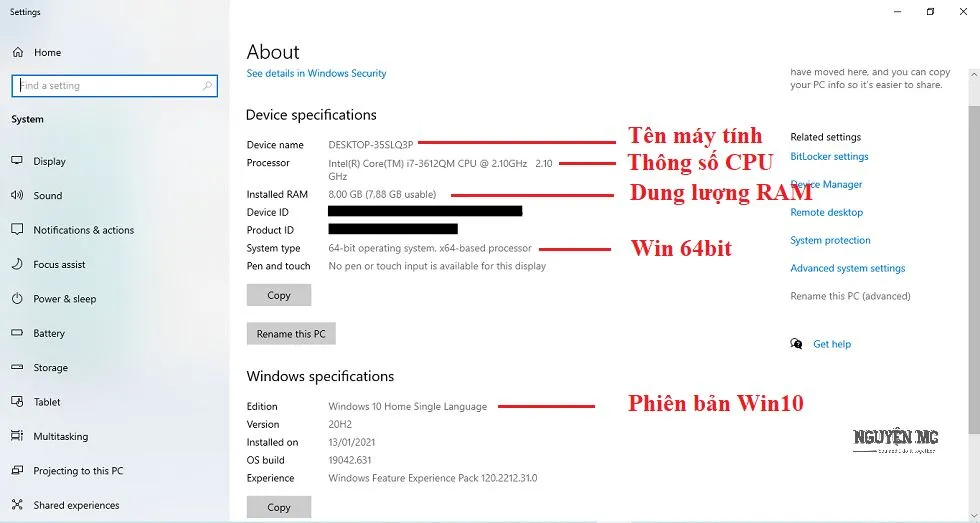
2. Cài đặt driver cho máy in Canon LBP 2900
Trước khi cài đặt, bạn phải mở máy in và kết nối dây cáp giữa máy in với máy tính của bạn.
Sau khi đã tải driver về máy, thì bạn chọn file có tên LBP2900_R150_V330_W64_uk_EN_2 vừa tải về để bắt đầu giải nén. Vào thư mục vừa mới giải nén. Chọn thư mục có chứa file Setup để cài đặt. Click đúp ![]()
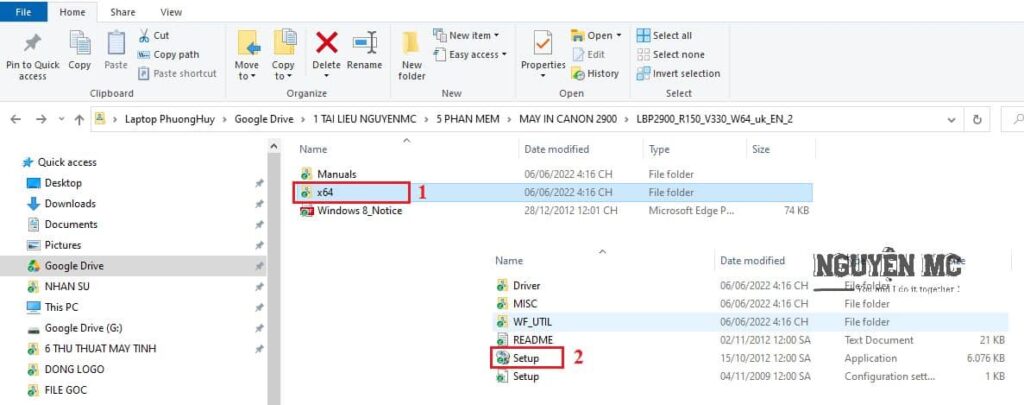
Bước 1: Khởi động quá trình cài đặt, bạn chọn Next như hình.
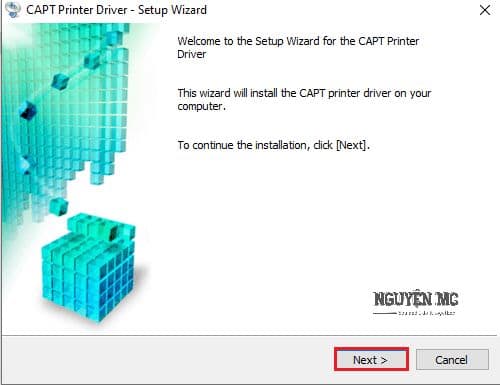
Bước 2: Chọn Yes để đồng ý với điều khoản sử dụng của nhà sản xuất.
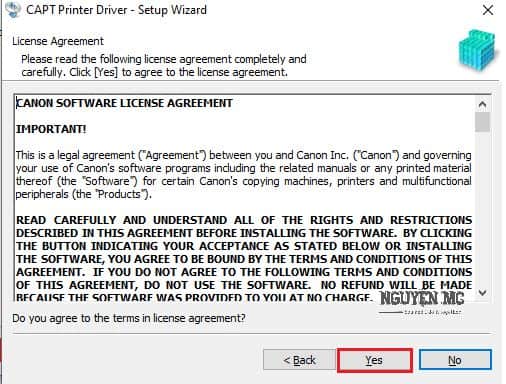
Bước 3: Tích chọn Install with USB Connection > chọn Next.
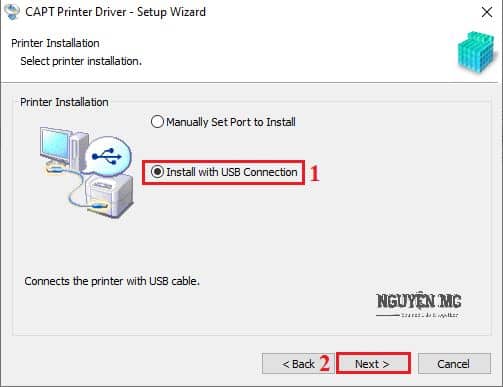
Bước 4: Quá trình tự động cài đặt đang chạy.
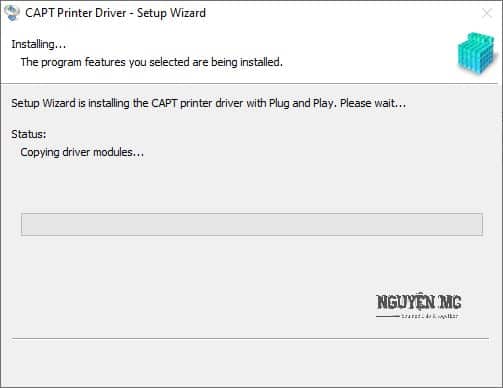
Bước 5: Hoàn tất quá trình cài đặt. Bạn tích vào Restart My Computer Now > chọn Restart để khởi động lại hệ thống.
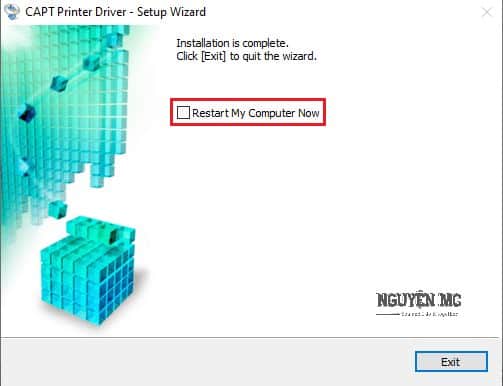
3. Kiểm tra máy in được cài đặt thành công trên máy
Sau khi khởi động lại máy tính, bạn hãy kiểm tra máy in đã được cài đặt chưa? Ở đây, có nhiều cách để kiểm tra, dưới đây là những cách kiểm tra xem máy tính đã được cài đặt thành công máy in Canon 2900.
Bước 1: Ở ngoài màn hình máy tính. Chuột phải vào This PC (hoặc My Computer) > chọn Manager.
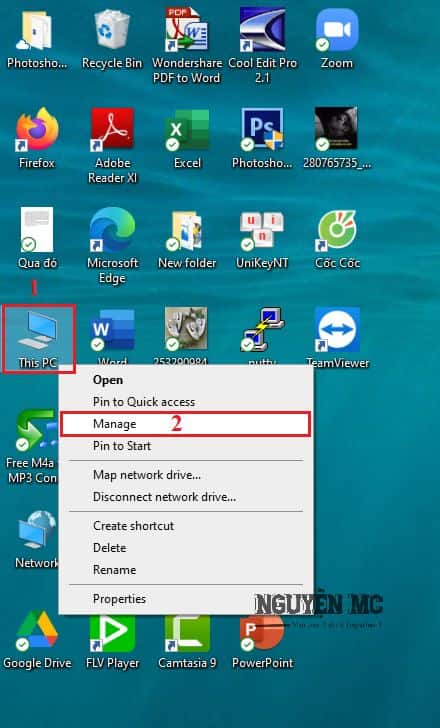
Bước 2: Ở hộp thoại Computer Managerment > chọn Device Manager > chọn Print queues.
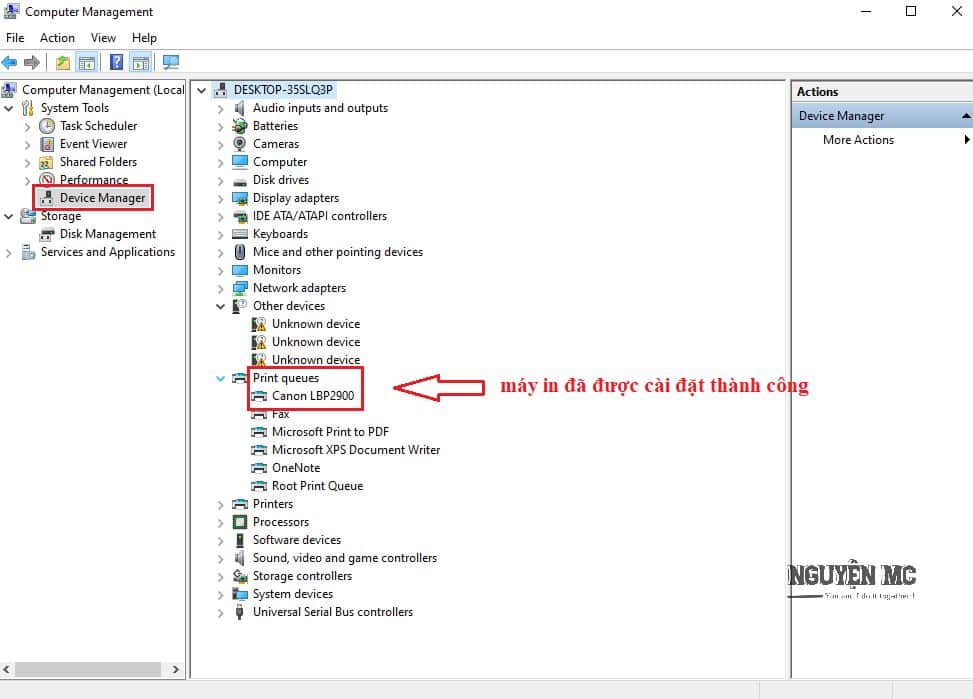
Hoặc bạn kiểm tra ở phần Setting (áp dụng cho Win10), đối với máy tính không kết nối với máy in nhưng đã cài driver Canon LBP 2900.
Bước 1: Chọn biểu tượng ![]() Star > chọn
Star > chọn ![]() Settings.
Settings.

Bước 2: Chọn Devices > chọn Printer and Scanners.
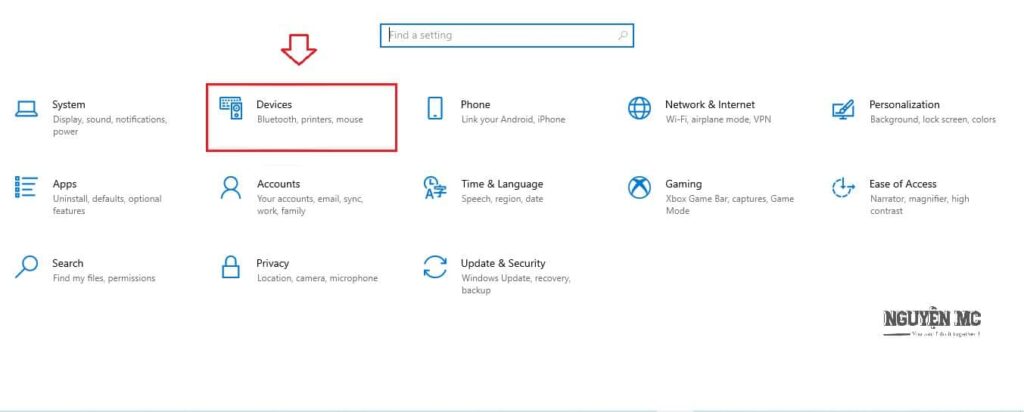
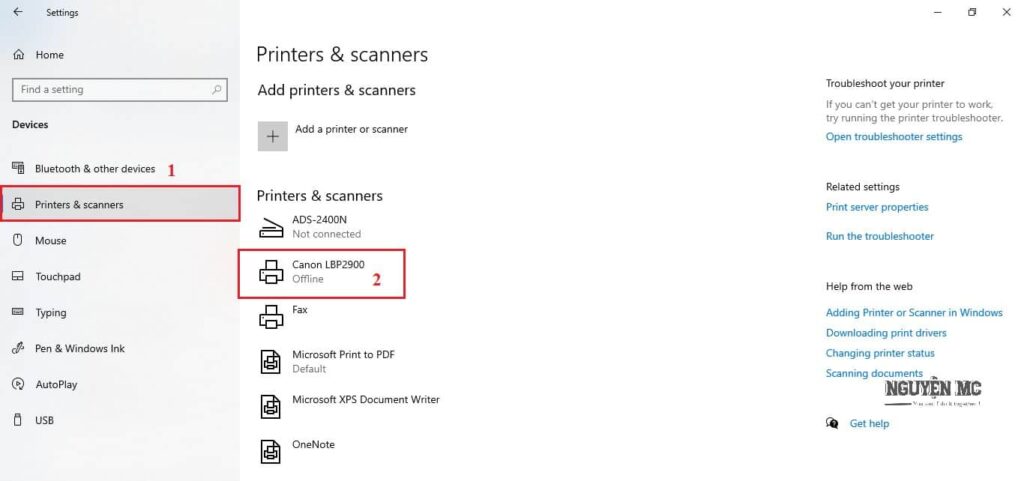
Kết luận: Đối với những người thường xuyên tiếp xúc với máy tính, thì sử dụng máy in để hỗ trợ cho công việc in ấn hàng ngày là việc làm thường xuyên. Nhưng để tải và cài đặt driver cho máy in Canon LBP 2900 thì không nắm rỏ, phải nhờ đến kỹ thuật viên hỗ trợ. Biết được điều đó, nên mình chia sẽ bài viết này để hướng dẫn, hỗ trợ bạn tự cài đặt máy in Canon 2900 tại nhà. Mong rằng bài viết này sẽ giúp ích được cho bạn. Trong khi bạn cài đặt, nếu có trục trặc lỗi kỹ thuật, thì đừng ngần ngại liên hệ với mình qua số điện thoại, hoặc gởi tin nhắn qua mạng xã hội. Mình sẽ tranh thủ thời gian sớm nhất để có thể giúp bạn. Chúc các bạn thành công.
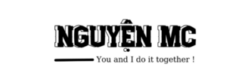
 by
by 